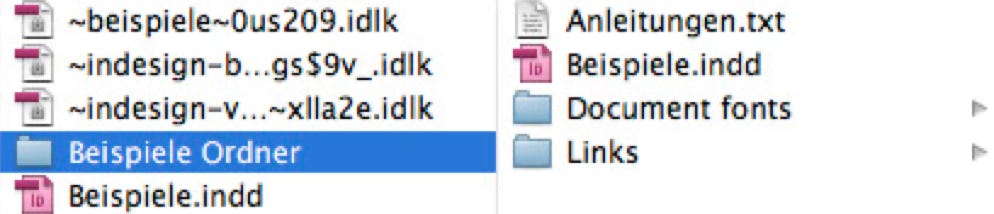Verpacken
So geht nichts mehr verloren …
Wenn eine Datei fertig bearbeitet, Texte und Bilder eingeladen sind, wird es Zeit, die Datei mitsamt allen Inhalten, also z.B. allen Bildern und allen Schriften an einem Ort abzuspeichern.
Meistens ist es aber keine gute Idee, das von Hand zu machen, da die Bilder eventuell auf vielen unterschiedlichen Servern oder Laufwerken verteilt sind. Diese alle zu finden und dabei keins zu vergessen, könnte sich zu einer wahren Sysiphus-Aufgabe entwickeln. Ausserdem dauert das wahrscheinlich recht lange.
Wir müssen es auch gar nicht selber machen, denn InDesign hat sich ja gemerkt, welche Bilder wo liegen. Lassen wir also InDesign diese Aufgabe übernehmen.
Gehen Sie dazu im Menü Datei auf „Verpacken“. InDesign macht jetzt noch einmal einen kleinen Preflight, in dem nur darauf geachtet wird, ob alle Bilder verknüpft sind, ob sie in RGB oder CMYK sind, und ob alle Schriften vorhanden sind. Bei auftretenden Fehler zeigt InDesign sie mit einem gelben Warndreieck an. Klicken Sie nach Fehlerbehebung auf „Verpacken“.
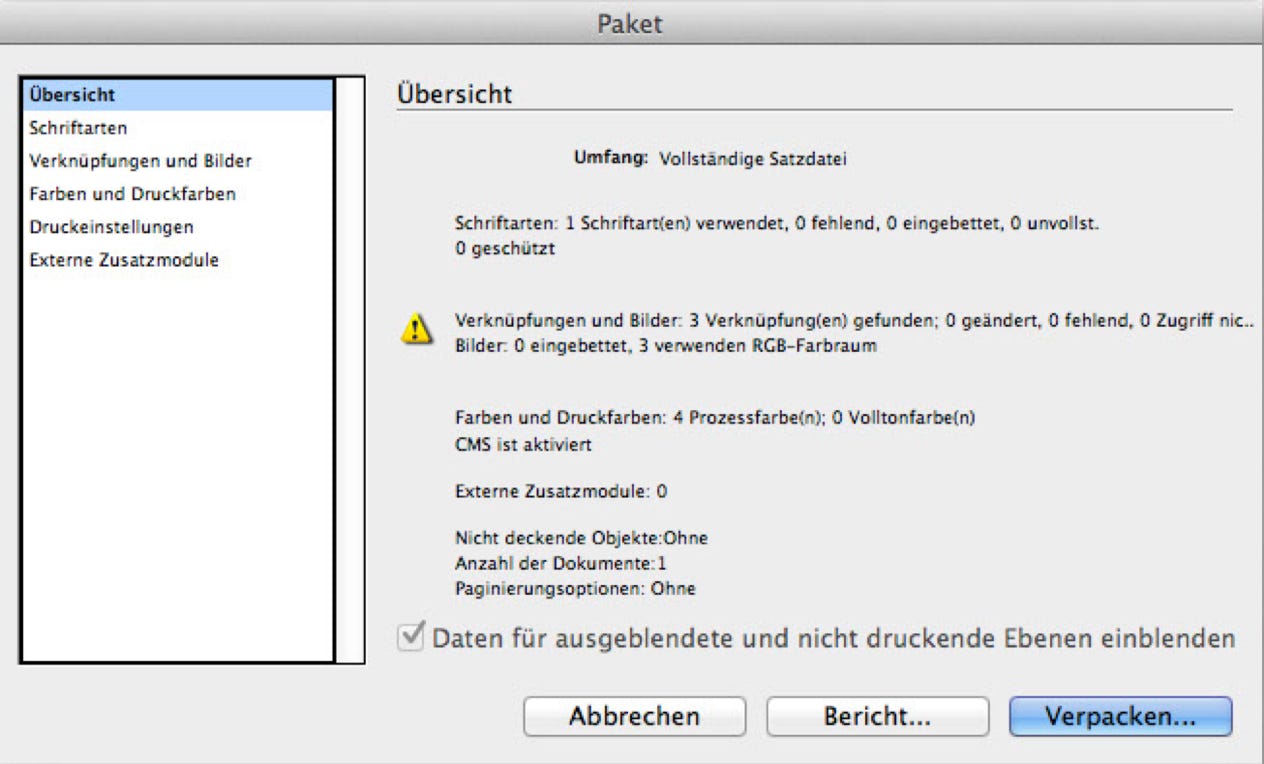
Im folgenden Fenster erzeugen Sie eine ReadMe-Datei, die zwar erfahrungsgemäß kein Mensch liest, die ich aber trotzdem ausfülle. Ich muss das auch nur einmal machen; in jeder neuen Verpackung wird meine ReadMe-Datei wieder ausgefüllt übernommen.
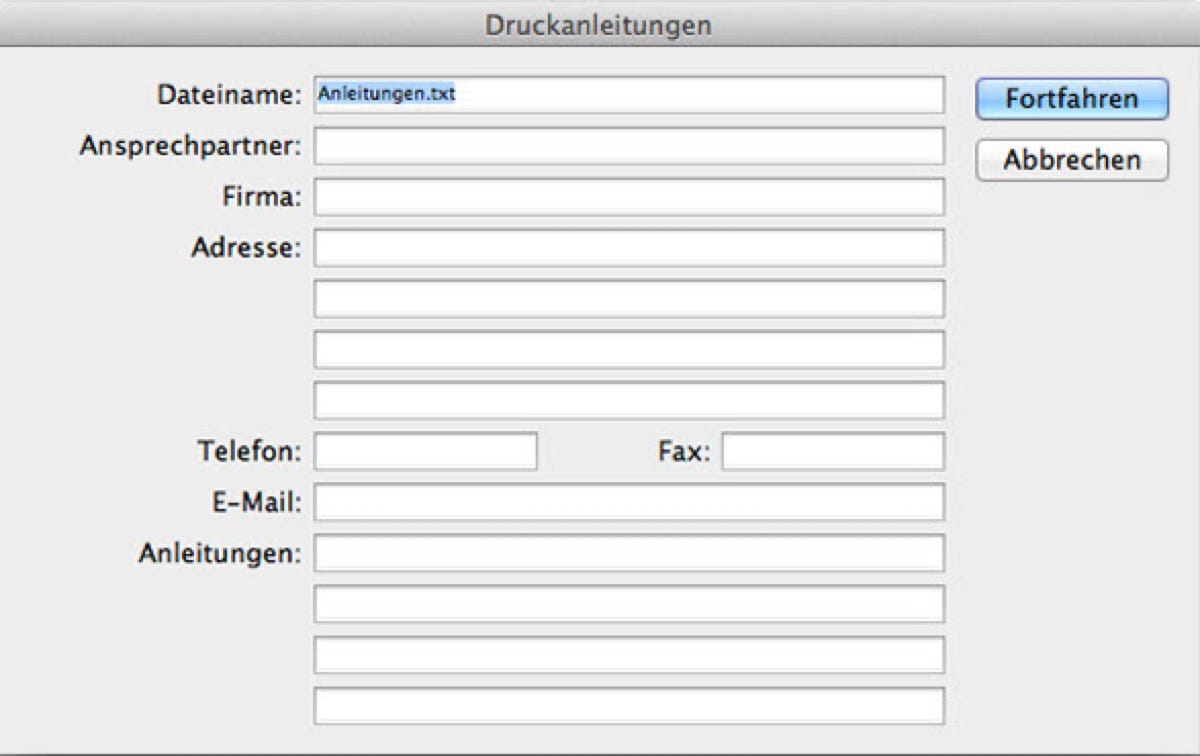
Als nächstes werden Sie aufgefordert zu bestimmen, wo der Verpackungsordner gespeichert werden soll. InDesign wird alle Schriften kopieren, die verknüpften Grafiken kopieren und die Verknüpfungen aktualisieren. Das bedeutet, dass der Pfad für ein Bild nicht mehr auf den ursprünglichen Speicherplatz weist, sondern auf den neuen Speicherplatz, den Sie gerade ausgesucht haben.
Wenn Sie auf ausgeblendeten Ebenen Inhalte liegen haben, die Sie mit verpacken möchten, müssen Sie das hier angeben. Aber mit Ebenen haben wir ja bisher nicht gearbeitet…
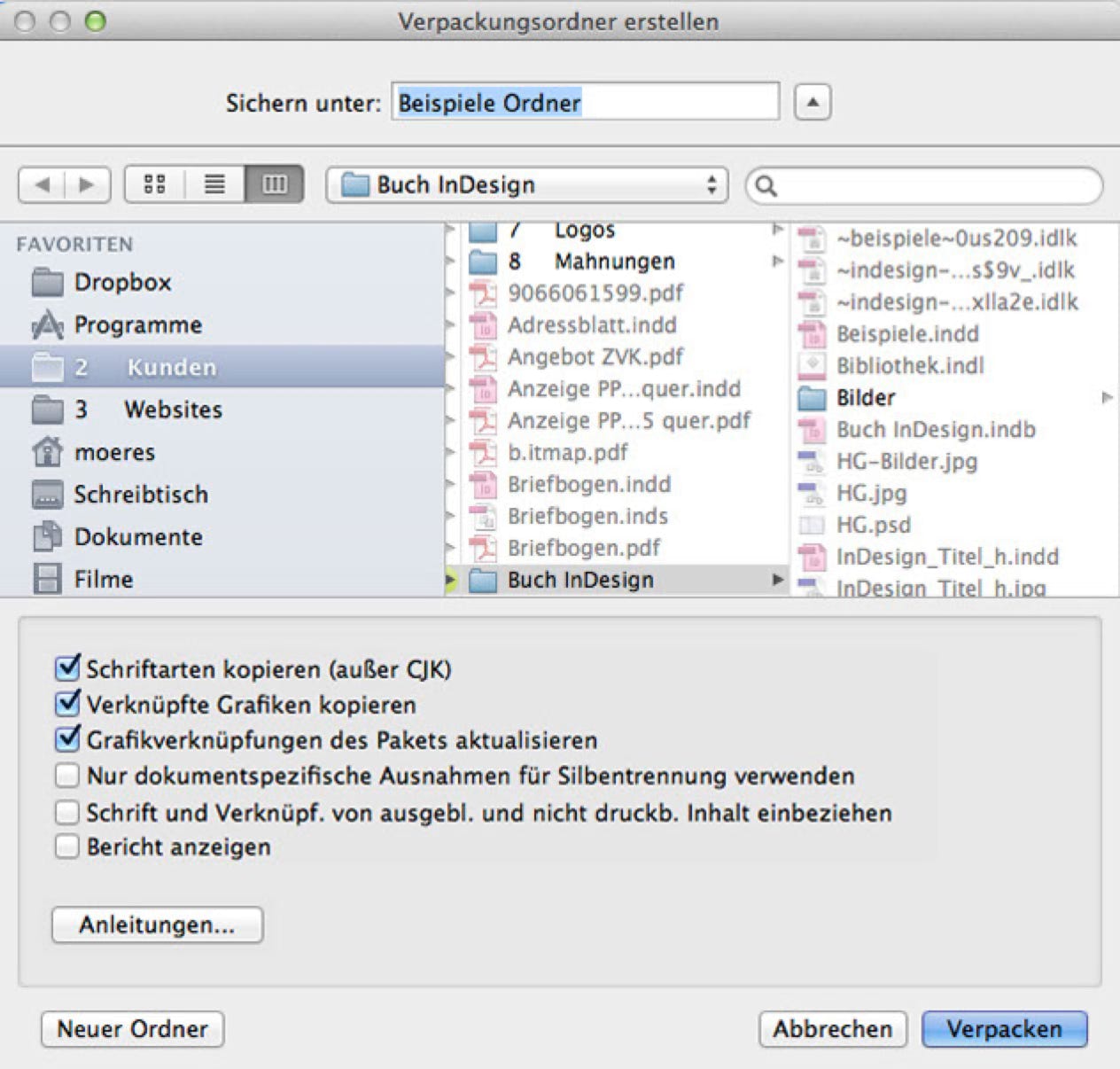
Die jetzt erfolgende Warnung erklärt sich von alleine. Da wir in der Regel heute keine offenen Dateien in die Druckerei weitergeben, sondern fast ausschließlich mit PDFs arbeiten, erübrigt sich das für uns.
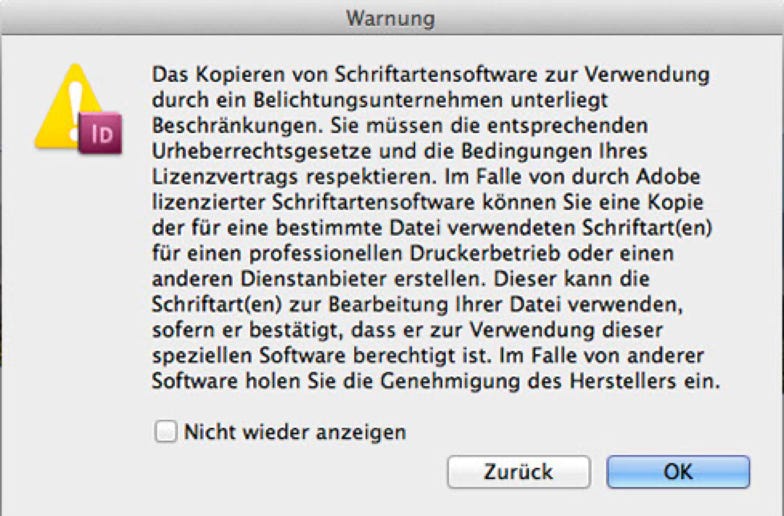
InDesign sammelt jetzt die Daten und legt sie an der vorher festgelegten Stelle ab. Ein Ordner wurde automatisch angelegt; er heisst so wie Ihre Satzdatei. In diesem Ordner befindet sich die ReadMe-Datei „Anleitungen“, Ihre Satzdatei, ein Ordner „Document fonts“, in dem sich alle Schriften befinden, und der Ordner „Links“ mit allen verknüpften Grafiken.
Am Besten löschen Sie jetzt die bisher benutzte Datei und arbeiten mit den „Gesammelten Werken“ weiter.
Die Dateien, die Sie hier oben im Bild sehen, mit den seltsamen Bezeichnungen „~beispiele~0us209.idlk“ usw., sind die Dateien, die InDesign sich anlegt, um im Falle eines Absturzes Ihre Arbeit zu retten. Löschen Sie diese niemals; sie verschwinden von alleine wieder, sobald Sie die Datei schliessen.